3 modi | Come acquisire uno screenshot su un laptop Acer senza sforzo
Anche se può sembrare banale, fare uno screenshot sul portatile Acer è fondamentale nelle attività quotidiane. Dopotutto, gli screenshot sono utili in qualche modo. Lo strumento screenshot può catturare un particolare fotogramma da un video. Ciò è utile quando la modalità di acquisizione non è consentita sui siti Web di condivisione video. Lo screenshot è molto utile per una varietà di cose, inclusi affari e intrattenimento, ed è condivisibile con altri. Pertanto, questo post ha fornito i tre modi migliori per farlo fai uno screenshot su un Acer portatile senza problemi. Quindi, leggi fino alla fine.

CONTENUTO DELLA PAGINA
Parte 1. Il modo migliore per eseguire screenshot su Acer
Registratore dello schermo Vidmore è un pratico strumento di registrazione dello schermo. Ti consente di acquisire screenshot, registrare video e audio HD e catturare qualsiasi parte dello schermo. Questo fantastico strumento ti consente di catturare qualsiasi schermata in qualsiasi momento. Sia YouTuber principianti che esperti, vlogger, giocatori, istruttori e produttori di video possono utilizzarlo con facilità. Questo straordinario strumento può acquisire screenshot di un'area specifica, di una finestra o dell'intero schermo.
CARATTERISTICHE PRINCIPALI:
Cattura velocemente l'area selezionata.
Lo strumento più semplice per acquisire screenshot su Mac e Windows è Vidmore Screen Recorder. Questa funzione ti consente di scattare un'istantanea rettangolare dell'intero schermo o di una regione scelta. Puoi acquisire e archiviare schermate del tuo computer con soli tre semplici clic. Inoltre, supporta anche la modalità di acquisizione a scorrimento, consentendo agli utenti di acquisire una pagina Web in una finestra attiva. Questo strumento per screenshot supporta anche le scorciatoie da tastiera. È possibile utilizzare il software per acquisire qualsiasi attività sullo schermo. Puoi farlo usando la tastiera ed è semplice e veloce.
Annota gli screenshot.
Il Vidmore Screen Recorder è utile per aggiungere annotazioni alle catture dello schermo. Puoi modificare la tua istantanea direttamente all'interno del programma dopo averla scattata. La casella di modifica offre molte scelte. Ti aiutano a creare istruzioni e linee guida visive. Danno anche stile e professionalità ai tuoi screenshot. Gli strumenti di modifica includono:
- Linea e forma. Aggiungi linee o forme per attirare l'attenzione su aree particolari.
- Freccia. Per evidenziare un punto o un oggetto specifico sull'immagine catturata sullo schermo.
- Disegnare. Disegna qualsiasi cosa usando il mouse per enfatizzare e aggiungere creatività al tuo screenshot.
- Testo. Aggiungi testo per annotare una descrizione o una spiegazione su qualcosa nell'immagine.
- Sfocatura. Per coprire informazioni sensibili o parte del tuo schermo, non desideri essere visto da altri.
- Numerazione. Ciò implica passaggi sequenziali in uno screenshot di guida.
Condivisione facile.
Dopo aver apportato le modifiche, puoi salvare lo screenshot facendo clic su di esso o copiandolo negli appunti. Questo software ti consente di archiviare i tuoi screenshot nei tipi di file più diffusi. Questi includono JPG, PNG, BMP, GIF e TIFF. Puoi scegliere il formato di output nelle impostazioni. Successivamente, puoi inviare rapidamente tramite e-mail o pubblicare screenshot su qualsiasi sito Web.
Controlla i passaggi seguenti su come eseguire lo screenshot su un laptop Acer utilizzando questo sofisticato strumento di cattura dello schermo:
Passo 1. Scarica e installa Vidmore Screen Recorder sul tuo desktop. Una volta terminato, avvia il programma.
Passo 2. Supponiamo che tu voglia acquisire screenshot durante la registrazione dello schermo. Puoi andare alla scheda Videoregistratore e fare clic su di essa.
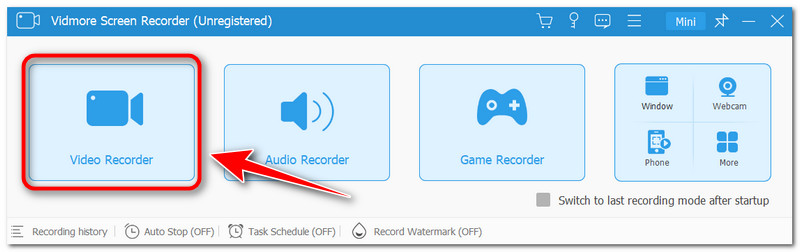
Passaggio 3. L'icona della fotocamera per acquisire screenshot si trova sopra il pulsante Registrazione nell'angolo destro dell'interfaccia. Dopo aver fatto clic su di esso, scegli la modalità di acquisizione preferita nelle opzioni.
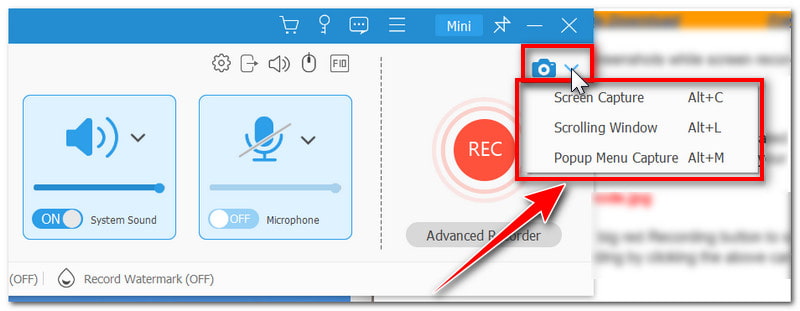
Passaggio 4. Per utilizzare la modalità di acquisizione dello schermo, fai clic nell'elenco delle opzioni o premi i tasti Alt + C. Successivamente, scegli se catturare un'area particolare o l'intero schermo e trascina l'indicatore dello screenshot.
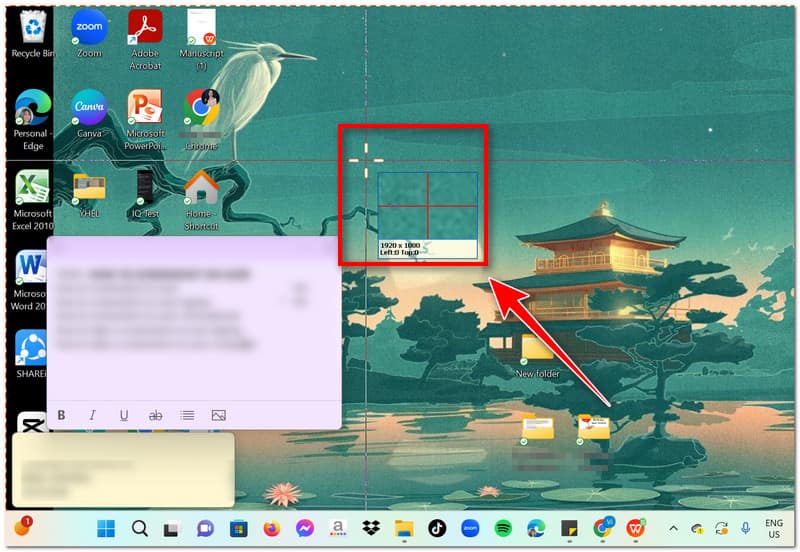
Passaggio 5. Dopo aver acquisito uno screenshot, puoi modificarlo direttamente nell'app prima di salvarlo. Puoi aggiungere testo, forme, frecce e altro. Successivamente, tocca l'icona Salva o premi Ctrl + S per salvare lo screenshot nel tuo file locale.
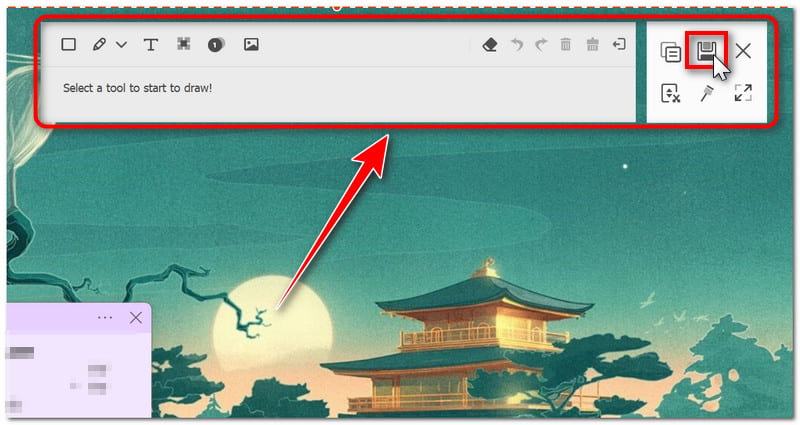
Parte 2. Metodo predefinito per eseguire lo screenshot su Acer
Utilizza lo strumento di cattura
Il Strumento di cattura è una funzione inclusa per la prima volta in Windows 7 ed è accessibile in Windows 8, 10 e 11. Può acquisire uno screenshot e salvarlo come file immagine. Può catturare l'intero schermo, una finestra o una parte rettangolare dello schermo. È una buona scelta se devi occupare una piccola sezione dello schermo. È perfetto per definire un'area molto particolare dello schermo, come una porzione di una pagina web. Ha uno strumento di ritaglio, un evidenziatore e la possibilità di acquisire screenshot ritardati. Tuttavia, alcuni si sono lamentati del fatto che non funzionava sul proprio computer. Ciò è avvenuto dopo l'aggiornamento alla nuova versione di Windows 11. La causa sottostante è ancora incerta. Alcuni dicono che potrebbe essere dovuto a problemi di bug con l'ultimo aggiornamento o che il problema sia dovuto all'app stessa. Tuttavia, puoi fare affidamento su questo strumento per acquisire uno screenshot su un laptop Acer.
Professionisti
- Lo strumento di cattura offre strumenti di base per la modifica delle immagini.
- È già preinstallato in Windows.
- Gli utenti possono inviare le immagini catturate dallo schermo direttamente dall'app tramite e-mail.
- È lo strumento migliore se vuoi solo acquisire screenshot.
Contro
- Non supporta la modalità di acquisizione a scorrimento durante l'acquisizione di screenshot.
Nota: Le seguenti linee guida sono state create utilizzando Windows 11. Software simile è incluso in Windows 10, anche se il suo nome può variare in base alla versione di Windows. Potrebbe anche essere chiamato Snip & Sketch.
Passo 1. Nella scheda Cerca accanto all'icona di Windows, cerca lo Strumento di cattura sul desktop. Successivamente, avvia il programma.
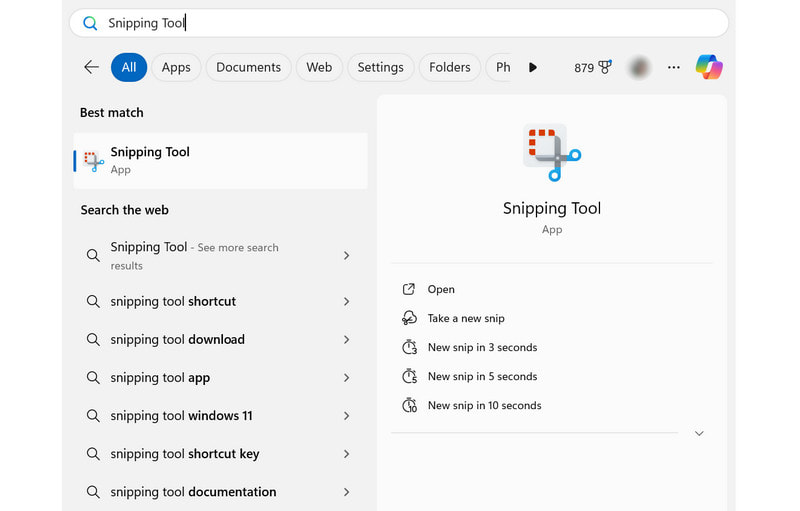
Passo 2. Una volta terminato, fai clic sulla scheda Nuovo per eseguire una nuova cattura. Lo schermo si oscurerà leggermente dopo aver fatto clic su di esso. Nelle opzioni puoi scegliere la modalità di acquisizione che preferisci.
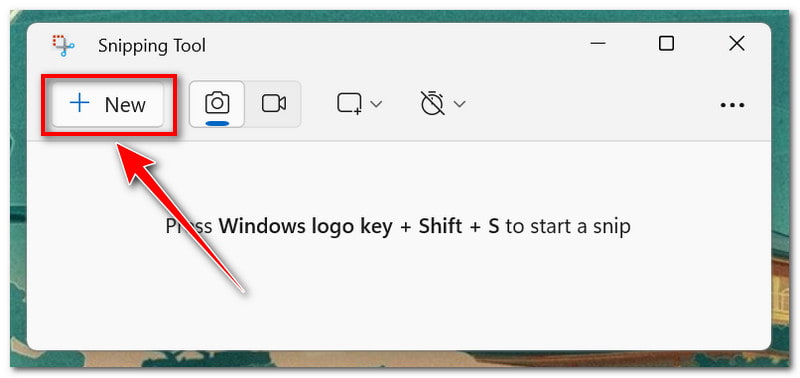
Passaggio 3. Dopo aver acquisito uno screenshot, si aprirà nell'app. Puoi annotarlo con una penna, evidenziare qualcosa o modificarlo in Paint 3D.
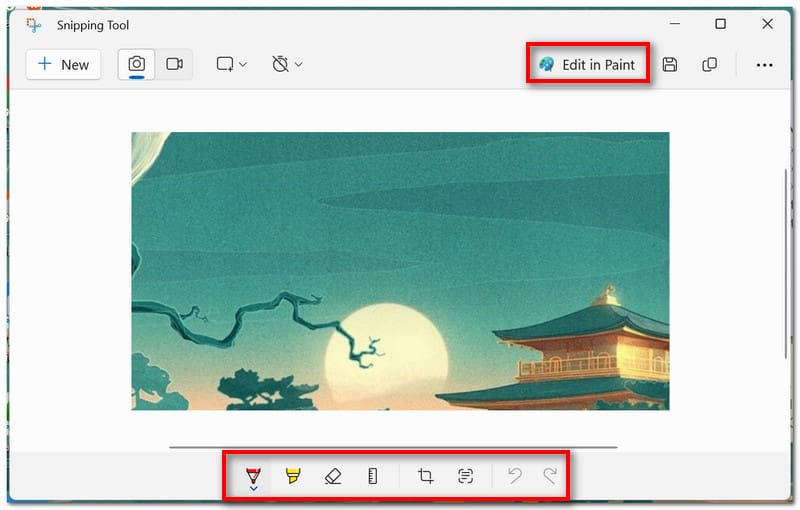
Passaggio 4. Una volta terminato, fai clic sull'icona Salva o premi i tasti di scelta rapida Ctrl + S sulla tastiera per salvarlo come file locale.
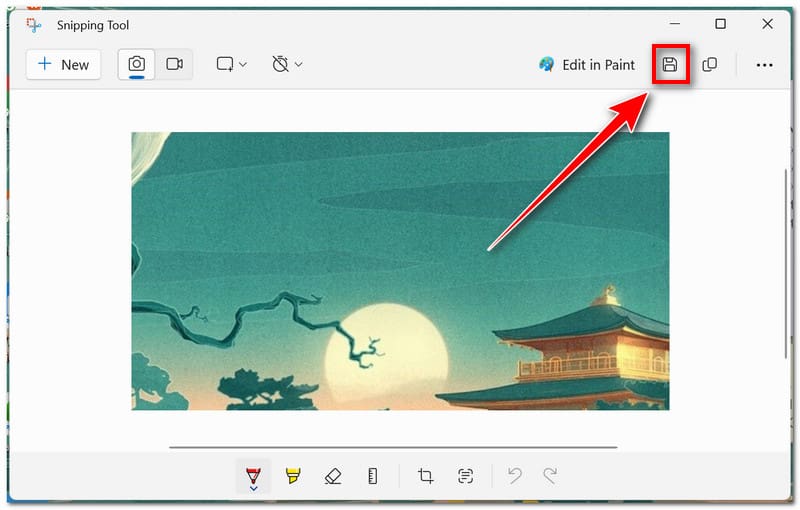
Utilizza le scorciatoie da tastiera
Su un Acer, puoi anche utilizzare diverse scorciatoie da tastiera per fare screenshot. Con questo, non è necessario scaricare e installare software di terze parti per svolgere il lavoro. Tuttavia, a differenza di quando si utilizza uno strumento per screenshot, non è possibile modificare lo screenshot in seguito poiché verrà salvato improvvisamente come file immagine.
Professionisti
- È il modo più semplice per acquisire screenshot su un laptop Acer.
- Gli utenti non devono installare altri software per l'acquisizione dello schermo.
- Ogni tasto di scelta rapida è configurato per utilizzare una modalità di acquisizione dello schermo specifica.
- Questo metodo è disponibile su Mac e Windows.
Contro
- Non è possibile modificare gli screenshot prima di salvarli.
Un metodo per acquisire uno screenshot consiste nell'utilizzare il tasto funzione Stampa schermo sulla tastiera. Solitamente situato nella riga delle funzioni, è indicato dall'acronimo PrtSc. Quando si utilizza questo tasto, lo screenshot viene salvato negli appunti di Windows. Quindi, gli utenti possono incollarlo in altre app o siti online.
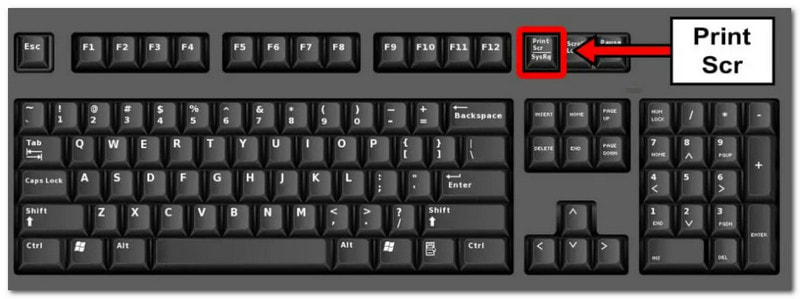
Questo è il secondo modo per fare uno screenshot su un laptop Acer. Premere Vinci + PrtScr per salvare immediatamente lo screenshot in un file sul laptop, evitando la necessità degli appunti.
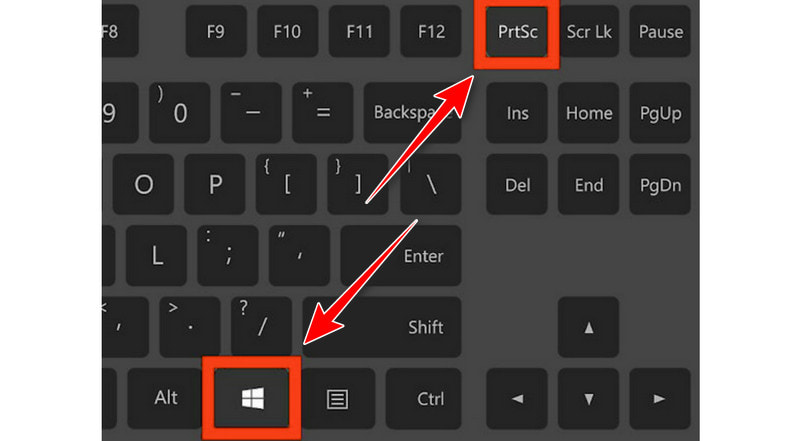
Infine, per attivare lo strumento di cattura, premi Win + Maiusc + S. Evitando la schermata iniziale dell'app, puoi acquisire uno screenshot non appena viene avviata. Le istruzioni sopra forniscono molte più informazioni su come usarlo.
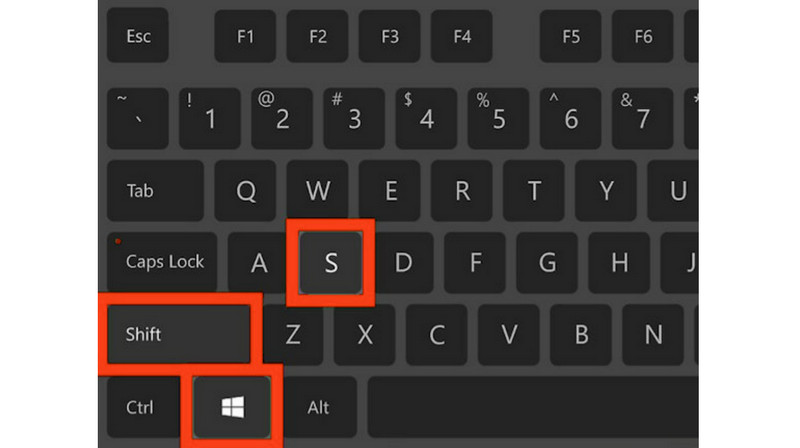
Parte 3. Domande frequenti su come eseguire screenshot su Acer
Quale pulsante è lo screenshot su un laptop?
È il tasto Stampa schermo (PrtSc) sulla tastiera. Sulla maggior parte delle tastiere è presente nella parte in alto a destra (o su alcune vicino alla barra spaziatrice).
Come si fa lo screenshot su un Chromebook Acer?
Se è disponibile sul tuo Chromebook, premi il tasto Screenshot. Per acquisire uno screenshot con Chrome senza un tasto di acquisizione dello schermo, utilizza Maiusc + Ctrl + Mostra Windows. Per visualizzare il tasto Windows sulla tastiera esterna, premi Ctrl + Maiusc + F5.
Come posso acquisire uno screenshot utilizzando il collegamento Acer?
Premi PrtSc per catturare un'intera schermata (o più schermate) e salvarla negli appunti. Premi Win + PrtSc per memorizzare uno screenshot nella cartella Screenshot Immagini come file immagine. Premendo Win + Shift + S si avvia Snipping Tool, un'applicazione che consente di acquisire schermate di aree specifiche.
Conclusione
Ora sai come farlo fai uno screenshot su un Acer computer. Hai alcune opzioni per acquisire screenshot: software integrato e scorciatoie da tastiera. Registratore dello schermo Vidmore, d'altra parte, è l'opzione migliore se desideri il controllo completo sui tuoi screenshot. Offre numerose opzioni di personalizzazione, come la registrazione programmata e i tasti di scelta rapida personalizzabili. Inoltre, con questo strumento puoi fare molto di più che acquisire screenshot, ad esempio effettuare una registrazione dello schermo o acquisire un gameplay online. Allora, cosa stai aspettando? Scaricalo ora!



